[문과 코린이의 IT 기록장] MSSQL - SQL 데이터베이스 입문(하드웨어 및 소프트웨어 요구사항 , SQL Server Version 명칭과 각 단계별 버전의 의미 , SQL Server 주요 에디션 정리, SQL Server 인증 모드 2가지 ..

[문과 코린이의 IT 기록장] MSSQL - SQL 데이터베이스 입문(하드웨어 및 소프트웨어 요구사항 , SQL Server Version 명칭과 각 단계별 버전의 의미 , SQL Server 주요 에디션 정리, SQL Server 인증 모드 2가지 방식(데이터베이스 엔진 구성) 개념 이해하기, Sa계정과 이 계정이 필요한 이유, 인스턴스 구성, 서버 구성, 설치 과정 3단계)
* 공부 전 참고 자료
[MS SQL 강좌] 1. MSSQL DBMS 를 알아보자
[MS SQL 강좌] 1. MSSQL DBMS 를 알아보자 우리가 많이 사용하는 DBMS를 보면 Oracle, ...
blog.naver.com
[DBMS] MS-SQL 정의 및 특징
Microsoft SQL Server는 줄여서 SQL Server Microsoft사가 Sybase DB를 기반으로 1989년 처음 개발된 대표적인 관계형 데이터베이스 관리 시스템 (RDBMS) 특징 - MySQL과는 다르게 Window Server에서만 구동이 되..
t-okk.tistory.com
* 다운로드
릴리스 정보(SSMS) - SQL Server Management Studio (SSMS)
SSMS(SQL Server Management Studio) 릴리스 정보.
docs.microsoft.com
< 참고 강의 영상 - 인프런 >
MSSQL Server 2016 기반의 데이터베이스 입문에서 활용까지 Part.1 - 인프런 | 강의
데이터베이스 구축에서부터 테이블 생성, 각종 SQL 쿼리문을 사용해서 데이터베이스 내 데이터를 조작, 변경할 수 있습니다., MSSQL로 시작하는 데이터베이스 학습 -데이터를 다양하게 조작, 변경,
www.inflearn.com
1. 하드웨어 및 소프트웨어 요구사항
1) 하드웨어
- CPU, HDD(SSD), RAM 3가지가 가장 중요한 하드웨어 항목임.
- HDD 공간이 여유가 꽤 되어야 함. (최소 6GB정도는 필요) 가급적 10-15GB정도의 여유 공간을 확보 필요
2) 소프트웨어
- Windows 10 OS사용을 적극 권장. (64bit)
- 실무에서의 DB사용을 위한 OS는 서버급 OS를 사용
* Windows Server 시리즈
* 클라우드 서비스의 경우 서버도 호스트쪽에서 설치해줌.
- 업데이트 및 방화벽
: 평소 Pc 업데이트 등은 최신으로 업데이트 확인이 필요.
* DB의 악성 바이러스 감염이 가능하기 때문에 업데이트를 지속적으로 해주는 것이 필요함.
ex. 랜섬웨어, 멀웨어, 트로이목마 등....
2. SQL Server Version 명칭과 각 단계별 버전의 의미
1) Alpha : 첫 개발이 막 끝난 버전. (버그 많음. 내부용으로 사용되어짐.)
2) Beta : Alpha이후 버전. 일종의 테스트 버전. (여전히 버그 많음.)
3) CTP(Community Technology Preview) : 관련 커뮤니티나 그룹에 테스트 목적으로 배포하는 목적의 버전
4) RC(Release Candidate) : 약간의 버그 수정용 버전. ex. RC0 -> RC1 -> RC2 ... * 거의 정식 버전의 후보
5) Preview : 정식 버전 바로 직전의 거의 정식 버전 * Preview버전이 없고 정식버전으로 바로 가기도 함. (내부 상황에 따라 달라짐)
6) RTM(Release To Manufacture)
: H/W 제조업체에 최종적으로 공급하게 될 최종 정식 버전.
: 일반 소비자들에게 판매되는 버전보다 조금 일찍 출시 * 이는 소매 과정으로 Retail 버전이라고 함.
: 사실상 정식 버전.
: 평가판 사이트 다운로드의 경우도 보통 RTM버전을 다운함.
7) Retail
: 정식 DVD 판매 버전
: 소비자에게 최종 판매되는 정식 버전.
* 여기까지 모든 버전이 출시되는 것은 아님. RTM버전까지만 되는 것도 있음.
3. SQL Server 주요 에디션 정리
1) 크게 봤을 때
- Enterprise : 대기업에서 주로 사용하는 SQL 기술이 집약된 것
- Standard : 중소기업/소기업의 데이터베이스
2) 세부적인 서비스로 나눠봤을 때
- Web : 웹서비스를 목적으로 하는 업체를 위해서, 좀 더 집중된 기능을 모아서 목적에 맞게끔 만든 서버
- Express : 무료로 사용자들이 사용할 수 있도록 제공.
* Web / Express 에디션은, Enterprise / Standard보다 기능이나 용량 등이 제한되어 있음.
3) 기타 개발용과 평가용 에디션
- Developer : SQL Server를 내부 개발용으로만 순수하게 사용하는 것 (상업용 X)
* 이것이 충분히 잘 갖춰졌다고 생각하게 되면, Enterprise / Standard로 상업적인 에디션 쪽으로 전환하기도 함.
* 즉 라이센스 다시 취득 필요
- Evaluation(=Enterprise와 같은 기능을 가짐. 즉 동일함.) : SQL Server를 무료로 구매전에 간단하게 사용해보고자 할 때 사용하는 것 (평가판)
4. SQL Server 인증 모드 2가지 방식(데이터베이스 엔진 구성) 개념 이해하기.
1) Windows 인증 모드 * 디폴트 설정
** 윈도우 사용자란? : 내가 이 PC에 로그인하는 사용자가 되는 것.
- 윈도우 사용자(현재 사용자 계정)만이 SQL Server에 접속할 수 있다.
- 사용자 ID/PW를 생성할 필요가 없으며, Windows System에 접속한 사용자 계정으로 바로 접속함.
- 즉, 설치시 'Windows 인증 모드'에서 "현재 사용자 추가" 클릭하게 되면, 현재 로그인한 Windows 사용자 ID가 등록됨.
* 다른 사용자 계정으로 SQL Server에 접속하고자 하면 접속이 안됨.
- 즉 SQL Server 관리자로 지정됨을 의미함.
2) 혼합 모드 (SQL Server인증)
- Windws 사용자가 아니더라도 사용자 등록이 가능. (윈도우즈 사용자 계정 이외에 별도로 지정해서 SQL Server에 접속)
- 즉, SQL Server에 접속할 수 있는 사용자를 별도로 지정이 가능함. (별도의 id/pw를 가지고 사용한다.)
ex. 10개의 사용자 계정 ID가 있다고 가정. 그 10개 이외에 새로운 아이디를 등록하게 되더라도, 사용이 가능하다.
- 외부 PC에서 SQL Server에 접속하기에는 더 좋은 편이다.
# 보안 수준 측면에서는 혼합모드 보다는, Windows 인증모드가 더 강력한 편이다.
# 따라서, Windows 인증모드로 설치할 것을 MS 또한 권장하고 있다.
5. Sa계정과 이 계정이 필요한 이유
- Sa(System Adaministrator)의 약자로, 관리자 계정을 의미한다.
: SQL Server의 최고, 최상위 관리자 계정을 의미한다.
: 혼합 모드로 설치할 경우, Sa계정에 대한 비밀번호 등록이 가능하다. (필요함)
* 영문자, 숫자, 특수문자 등을 여러개 혼합해서 설정
: 과거 버전에서는 필수 사용이었지만 지금은 특별히 필요하지 않음. (Windows 인증 모드일 경우)
: 비밀번호를 잊어버리지 않도록 주의하는 것이 필요.
ex. SQL Server 시스템 관리자(sa) 계정에 대한 암호를 지정하십시오.
- id : Sa
- pw : 설치시 사용자 지정
| # 처음 사용자나 초보자의 경우 팁 - Windwos 인증 모드로 사용하는 것을 권장 - Windows 사용자 ID는 가급적 관리자 권한이 있는 것으로, 또는 관리자 그룹에 속한 ID로 사용한다. => 추후 혼합 모드로 변경 또한 가능하다. |
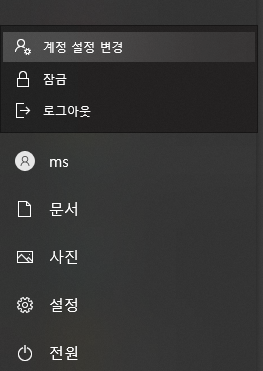
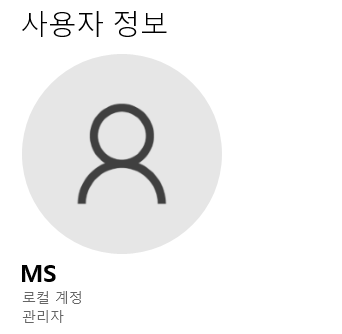
6. 인스턴스 구성
* 인스턴스 : 하나의 실제로 존제하는 예
- SQL Server 하나를 설치하게 되면, 그것이 바로 인스턴스 하나가 만들어졌다고 이야기할 수 있음.
ex. 공장에서 하나의 제품을 만들어 낸 후, 그 제품(실제로 존재하는 예)를 보는 것. (=> 내가 언제 주문한 인스턴스를 볼 수 있나요?)
- SQL Server 설치 프로그램 * 공장과 같음
- SQL Server 인스턴스
: 여러 값들(인스턴스 기능을 하나하나 체크 / 디렉토리는 어디에 설치해달라고)의 요구사항을 전달하면, 하나의 SQLDB 인스턴스를 만들어줌. - 즉 이 디렉토리에 하나의 서버를 만들어놓는 것.
* "이를 이 디렉토리에 SQL서버 하나를 생성해 놓았다." 라고 이야기하기도 함.
7. 서버 구성
- SQL Server 데이터베이스 엔진의 시작 유형이 자동으로 되어 있음. (이를 확인해주면 됨)
* 시작 유형 : 시스템을 실행하고 나서, 자동으로 되어 있으면 SQL 서버 자체가 자동으로 실행되도록 함.
8. 설치 과정 3단계
1) SQL 서버 설치
2) SSMS 설치 (관리도구 툴)
3) Smaple DB (MS가 제공해주는 것)
| * 유의사항 - 아직 공부하고 있는 문과생 코린이가, 정리해서 남겨놓은 정리 및 필기노트입니다. - 정확하지 않거나, 틀린 점이 있을 수 있으니, 유의해서 봐주시면 감사하겠습니다. - 혹시 잘못된 점을 발견하셨다면, 댓글로 친절하게 남겨주시면 감사하겠습니다 :) |